 tutoriels informatiques
tutoriels informatiques
 connaissances en informatique
connaissances en informatique
 Quelle erreur spécifique entend un son bip lorsque l'ordinateur est activé?
Quelle erreur spécifique entend un son bip lorsque l'ordinateur est activé?
Quelle erreur spécifique entend un son bip lorsque l'ordinateur est activé?
L'ordinateur Beep Sound est une invite de défaillance matérielle émise par le BIOS via le haut-parleur lorsque l'auto-test du démarrage échoue. Différents fabricants de BIOS (comme AMI, Award et Phoenix) ont leurs codes de bip respectifs. Par exemple, le son à 3 short de 1 long est principalement des erreurs de mémoire, tandis que le son à 8 short de 1 long est un problème de carte graphique; Le son 1 long et à 2 short de récompense à l'échec de la carte graphique. Les solutions incluent: confirmer le type de BIOS, comparer la table de code, re-bourrer et débrancher la carte de mémoire et graphique après une panne de courant, effacer les CMO, vérifier la connexion d'alimentation et effectuer un test de démarrage minimisé. S'il n'y a pas de bip mais que le ventilateur est en cours d'exécution, vous pouvez faire attention à la LED de diagnostic de la carte mère ou utiliser une carte postale pour aider à juger. Ces sons et les phénomènes sont des signaux «suspects» du système et nécessitent une enquête systématique pour localiser les défauts tels que la mémoire, la carte graphique, l'alimentation ou la carte mère.

Lorsque vous appuyez sur le bouton d'alimentation de l'ordinateur et que vous vous attendez à ce qu'il démarre comme d'habitude, mais n'entendez qu'une explosion de bip rapide ou régulier, cela signifie généralement que votre ordinateur rencontre des problèmes de niveau matériel lors de l'auto-test de mise sous tension (POST). Ces bips sont une méthode de diagnostic primitive mais efficace utilisée par le BIOS de la carte mère (système d'entrée et de sortie de base) pour "signaler" les défaillances lorsque l'affichage ne fonctionne pas encore. Différents modes de bip indiquent souvent des échecs spécifiques de composants matériels.
Solution
Le son bip lorsque l'ordinateur est alimenté est la détection matérielle du BIOS de la carte mère au début du démarrage du système. Si un problème se produit dans un certain matériel clé et ne peut pas continuer à démarrer normalement, le haut-parleur émettra un code bip prédéfini pour indiquer le type de défaut. Ceci est particulièrement important lorsque le moniteur ne montre aucune information, car c'est l'indice de première main sur notre compréhension de ce qui se passe à l'intérieur du système.
La clé pour comprendre ces bips est d'identifier quel BIOS est utilisé sur votre carte mère, car différents fabricants de BIOS (le plus souvent AMI, Award et Phoenix) ont chacun leur propre liste de codes de bip unique. Une fois que vous avez déterminé le type de BIOS, vous pouvez identifier des défaillances matérielles spécifiques en fonction de sa table de code spécifique. C'est comme le stéthoscope d'un médecin, qui juge l'état du "patient" à travers le modèle de son.
Modes de bip communs et leurs indications d'échecs matériels
L'interprétation du code bip nécessite un petit esprit "détective", car il n'est pas aussi intuitif que le message d'erreur à l'écran. Chaque fabricant de BIOS a sa propre "langue", donc je recommande généralement aux utilisateurs de déterminer d'abord leur type de bios de carte mère. Ces informations seront généralement affichées brièvement à l'écran lorsque l'ordinateur démarre, ou vous pouvez afficher le manuel de la carte mère.
-
AMI BIOS (American MegaTrends Inc.) :
- 1 sifflement court : la rafraîchissement de la mémoire a échoué. Cela signifie presque toujours qu'il y a un problème avec le module de mémoire, ou que les fentes sont mal touchées.
- 2 SON COURT : Erreur de parité de la mémoire. Il s'agit également d'un problème de mémoire et une particule de mémoire peut être endommagée.
- 3 Short Jing : Mémoire de base (premiers 64KB) La vérification a échoué. Toujours mémoire, mais probablement plus basique.
- 1 Long Ting 3 Short Ting : Erreur de mémoire générale / étendue. Le bâton de mémoire n'est pas branché ou est endommagé.
- 1 Astuce longue 8 Conseil court : montre l'échec du test. Cela indique le problème de la carte graphique, qui peut être que la carte graphique n'est pas branchée étroitement, ou que la carte graphique elle-même fonctionne mal.
- Pas de son mais le ventilateur tourne : c'est un peu compliqué, cela peut être un problème avec le CPU, l'alimentation ou la carte mère elle-même, et le système ne peut pas du tout compléter l'initialisation.
-
BIOS de récompense :
- 1 bague courte : le système commence normalement. C'est le son que vous voulez entendre le plus!
- 1 son long 2 Sound court : la carte d'affichage est incorrecte. Cela est généralement dû au fait que la carte graphique n'est pas branchée correctement, ou il y a un problème avec la carte graphique elle-même.
- 1 Astuce longue 3 Conseil court : le contrôleur du clavier est incorrect. Il y a un problème avec l'interface du clavier ou la puce de contrôleur de clavier sur la carte mère.
- Sound court continu : le module de mémoire n'est pas bouché serré ou endommagé.
- Sound long continu : Mémoire ou problème d'alimentation. Ces deux conditions peuvent entraîner le démarrage du système correctement.
-
Phoenix BIOS :
- Les bips phoenix sont généralement des combinaisons courtes telles que 1-1-2, 1-1-3, etc. Chaque nombre représente le nombre de sons courts, avec une brève pause entre les nombres. Par exemple, "1-1-2 BEEP" peut indiquer que le test de registre du CPU a échoué. Cela nécessite un comptage plus précis des bips.
Mon expérience personnelle me dit que les problèmes les plus courants sont les problèmes de mémoire et de cartes graphiques. Plusieurs fois, le bâton de mémoire ou la carte graphique est lâche pendant le transport, et il peut être résolu en renvoiant et en débranchant.
Étapes systématiques pour dépanner les échecs du buzzer
Face au bip ennuyeux, nous ne pouvons pas paniquer et devons venir de manière ordonnée. Je recommande généralement de suivre un processus de dépannage systématique, ce qui peut nous aider à localiser efficacement les problèmes au lieu de deviner aveuglément.
- Identifiez votre type de BIOS : il s'agit de la première étape la plus critique. Faites attention au bas de l'écran ou des informations sur le modèle de carte mère lors du démarrage, ou consultez directement le manuel d'instructions de la carte mère.
- Comparez la table de code bip : selon le mode bip que vous entendez, combiné avec le type de BIOS, vérifiez le code d'erreur correspondant. Il existe de nombreuses ressources disponibles en ligne ou se trouvent sur le site officiel de la carte mère.
- Éteignez et débilez le châssis : assurez-vous de débrancher le cordon d'alimentation et d'appuyer plusieurs fois sur le bouton d'alimentation pour libérer la charge résiduelle sur la carte mère. Portez des gants antistatiques ou touchez des objets métalliques pour éviter des dommages statiques.
- Réplue et débranchez les composants clés :
- Mémoire (RAM) : Il s'agit de la source de défaillance la plus courante. Tirez tous les bâtons de mémoire, essuyez doucement les doigts d'or avec une gomme, puis réinsérez-les dans la fente pour vous assurer que les clichés sont sécurisés. S'il y a plusieurs morceaux de mémoire, vous pouvez essayer de brancher une seule pièce, puis le tester un par un.
- Carte graphique (GPU) : Si votre ordinateur a une carte graphique discrète, débranchez-la, nettoyez le doigt d'or et réinsérez-le dans la fente PCIe. Si la carte mère a une sortie de carte graphique intégrée, vous pouvez d'abord débrancher la carte graphique indépendante et utiliser la carte graphique intégrée pour tester si elle peut être démarrée.
- Autres cartes d'extension : Si vous avez d'autres cartes d'extension PCI / PCIE telles que les cartes audio, les cartes réseau, etc., vous pouvez également essayer de les débrancher temporairement pour voir s'ils peuvent résoudre le problème.
- Effacer CMOS : CMOS stocke les paramètres du BIOS, et parfois des paramètres incorrects peuvent entraîner des problèmes de démarrage. Vous pouvez l'effacer en débranchant la batterie CMOS sur la carte mère pendant quelques minutes, ou en utilisant le cavalier CMOS sur la carte mère.
- Vérifiez la connexion d'alimentation : assurez-vous que tous les cordons d'alimentation sont en toute sécurité connectés à la carte mère (alimentation principale 24pin, à l'alimentation CPU 8pin / 4pin) et à la carte graphique.
- Minimiser le test de démarrage : Si les étapes ci-dessus ne sont pas valides, essayez de garder uniquement les moindres composants pour le démarrage: carte mère, CPU, bâton de mémoire, alimentation, moniteur. S'il peut commencer normalement, ajoutez d'autres composants un par un jusqu'à ce que celui qui provoque la défaillance soit trouvé.
Plusieurs fois, le problème n'est pas compliqué, c'est juste qu'un certain composant n'est pas correctement inséré. La patience et la méticule sont la clé pour résoudre de tels problèmes.
Bip au-delà: autres signaux d'exception de démarrage
Bien que le bourdonnement soit un outil puissant pour le diagnostic précoce, tous les problèmes d'amorçage ne seront pas accompagnés de bourdonnement. Certains échecs peuvent n'avoir aucun son du tout ou se manifester sous d'autres formes. En tant qu'utilisateur "expérimenté", je vous recommande de prêter attention aux signaux d'exception de démarrage supplémentaires suivants:
- Pas d'affichage, mais le ventilateur tourne normalement : cela peut être un problème avec la carte graphique, le câble de moniteur, le moniteur lui-même ou une panne de transmission de données entre la carte mère et la carte graphique. Si les ventilateurs tournent tous joyeusement mais que l'écran est noir, vérifiez d'abord le moniteur et le câble, puis considérez la carte graphique.
- Le ventilateur s'arrête après avoir tourné pendant quelques secondes, puis cycles : cette tentative de démarrage "Hiccup" pointe généralement une alimentation insuffisante, une panne de processeur ou un court-circuit sur la carte mère. La stabilité de l'alimentation électrique est particulièrement importante ici.
- Indicateur LED diagnostique de la carte mère : De nombreuses cartes mères modernes sont équipées de lumières LED diagnostiques (généralement CPU, RAM, VGA, Boot). Ces petites lumières s'allumeront à leur tour pendant le post-processus pour indiquer les composants actuellement détectés. Si une certaine lumière est toujours allumée, cela signifie que le problème réside dans le matériel correspondant. Ceci est plus intuitif que le bip, et il vous indique directement où se trouve la "lésion".
- Carte postale (carte d'auto-test Power-on) : Il s'agit d'un outil de diagnostic professionnel qui est branché sur la fente PCI ou PCIE de la carte mère. Il peut indiquer plus précisément les erreurs dans le post-processus en affichant deux chiffres ou codes de caractères. Pour ceux qui ont souvent besoin de réparer les ordinateurs, cette chose évite beaucoup de problèmes.
- Odeur ou fumée carbonisée : c'est le pire des cas, ce qui signifie généralement un composant (probablement une alimentation, un condensateur sur la carte mère ou une puce) est court-circuité ou surchargé. Une fois que vous sentez cela, éteignez immédiatement et vérifiez l'intérieur du châssis pour des signes de brûlure. Dans ce cas, il n'est pas recommandé d'essayer d'allumer la puissance.
- Le message d'erreur s'affiche à l'écran : si votre moniteur peut s'allumer, mais que des messages texte tels que "aucun périphérique de démarrage trouvé" et "l'erreur de somme de contrôle CMOS" apparaissent à l'écran, le problème n'est pas dans le niveau de matériel le plus bas, mais dans la séquence de démarrage, la reconnaissance du disque dur ou les paramètres de la BIOS.
En bref, toutes sortes de signaux anormaux au début de l'ordinateur sont tous "à la recherche d'aide". Tout ce que nous devons faire est d'apprendre à comprendre ces signaux et à suivre les étapes de diagnostic et de résolution correctes. Cela vous fera non seulement économiser le coût des réparations, mais vous donnera également une compréhension plus approfondie de votre ordinateur.
Ce qui précède est le contenu détaillé de. pour plus d'informations, suivez d'autres articles connexes sur le site Web de PHP en chinois!

Outils d'IA chauds

Undress AI Tool
Images de déshabillage gratuites

Undresser.AI Undress
Application basée sur l'IA pour créer des photos de nu réalistes

AI Clothes Remover
Outil d'IA en ligne pour supprimer les vêtements des photos.

Stock Market GPT
Recherche d'investissement basée sur l'IA pour des décisions plus intelligentes

Article chaud

Outils chauds

Bloc-notes++7.3.1
Éditeur de code facile à utiliser et gratuit

SublimeText3 version chinoise
Version chinoise, très simple à utiliser

Envoyer Studio 13.0.1
Puissant environnement de développement intégré PHP

Dreamweaver CS6
Outils de développement Web visuel

SublimeText3 version Mac
Logiciel d'édition de code au niveau de Dieu (SublimeText3)
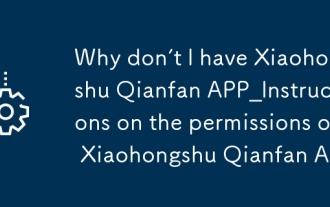 Pourquoi je n'ai pas xiaohongshu qianfan app_instructions sur les autorisations de l'application xiaohongshu qianfan
Sep 29, 2025 pm 12:18 PM
Pourquoi je n'ai pas xiaohongshu qianfan app_instructions sur les autorisations de l'application xiaohongshu qianfan
Sep 29, 2025 pm 12:18 PM
Vous devez d'abord terminer la certification de compte d'entreprise ou de compte professionnel et ouvrir un magasin pour vous assurer que le compte n'est pas violé et se conforme à l'accès à l'industrie, puis mettre à jour l'application vers la dernière version pour trouver l'entrée.
 L'application Xiaohongshu Qianfan est-elle facile à utiliser? Expérience utilisateur et évaluation des fonctions de l'application Xiaohongshu Qianfan
Sep 29, 2025 pm 12:03 PM
L'application Xiaohongshu Qianfan est-elle facile à utiliser? Expérience utilisateur et évaluation des fonctions de l'application Xiaohongshu Qianfan
Sep 29, 2025 pm 12:03 PM
L'application Xiaohongshu Qianfan fournit des fonctions telles que la gestion des commandes de produits, la bibliothèque vocale du service client, la version chronométrée du contenu, l'expédition automatique des produits virtuels et l'allocation d'autorisation de sous-compte et prend en charge un fonctionnement mobile efficace; Cependant, certains utilisateurs ont signalé des problèmes de performances tels que le retard dans le téléchargement des photos et l'envoi de messages retardés. Il est recommandé d'utiliser et de tenir l'application à jour dans un environnement Wi-Fi pour améliorer l'expérience.
 Comment définir un mot de passe pour un dossier dans le système Win7?
Sep 29, 2025 am 10:24 AM
Comment définir un mot de passe pour un dossier dans le système Win7?
Sep 29, 2025 am 10:24 AM
De nos jours, nous dépendons de plus en plus des ordinateurs, et nous ne pouvons pas nous en passer dans la vie quotidienne, le travail ou l'étude. Pendant l'utilisation, nous stockons de nombreux fichiers importants sur l'ordinateur, mais que devons-nous faire si nous espérons que ces fichiers ne seront pas consultés par d'autres? Bien sûr, l'ajout d'un mot de passe au dossier est le moyen le plus direct. Aujourd'hui, jetons un œil à la façon de définir un mot de passe pour un dossier! Il y a quelques jours, lorsque je parcourais le Web, j'ai trouvé que de nombreux internautes discutaient de la façon de crypter les dossiers, alors j'ai aidé à y répondre. Comme le dit le proverbe, "il vaut mieux s'amuser que de s'amuser seul", donc aujourd'hui, je veux aussi partager cette méthode avec tout le monde. La première étape consiste à sélectionner le dossier que vous souhaitez crypter, cliquez avec le bouton droit et un menu apparaîtra. Étape 2: Sélectionnez "Propriétés" dans le menu
 Programmation de mémoire persistante
Sep 30, 2025 am 10:47 AM
Programmation de mémoire persistante
Sep 30, 2025 am 10:47 AM
Programmation de mémoire persistante en juin 2013 J'ai écrit sur les futures interfaces pour la mémoire non volatile (NVM). Ceci décrit le modèle de programmation NVM en cours de développement par SnianVM ProgrammingTechnicalWorkgroup (TWG). Au cours des quatre dernières années, des spécifications ont été publiées et, comme prévu, les modèles de programmation sont devenus au centre de nombreux efforts de suivi. Ce modèle de programmation, décrit dans la spécification comme nvm.pm.file, peut mapper PM à la mémoire par le système d'exploitation en tant que fichier. Cet article présente comment le modèle de programmation de mémoire persistante est implémenté dans le système d'exploitation, quel travail a été fait et quels défis auxquels nous sommes toujours confrontés. Fond de mémoire persistante PM et StorageClassMe
 Comment désactiver un compte invité pour un ordinateur? Étapes pour désactiver un compte invité
Sep 29, 2025 am 10:45 AM
Comment désactiver un compte invité pour un ordinateur? Étapes pour désactiver un compte invité
Sep 29, 2025 am 10:45 AM
Afin de faciliter les autres pour utiliser l'ordinateur, de nombreux utilisateurs créent généralement un compte invité dans le système. Cependant, dans certains cas, si le compte n'est plus nécessaire, vous pouvez choisir de le désactiver ou de le supprimer. Alors, comment désactivez-vous le compte invité sur votre ordinateur? Ce qui suit est un système Windows 10 comme exemple pour introduire en détail la méthode de fonctionnement spécifique pour désactiver le compte invité. 1. Trouvez l'icône "cet ordinateur" sur le bureau, cliquez avec le bouton droit, puis sélectionnez l'option "Gérer" dans le menu contextuel. 2. Après être entré dans l'interface de gestion informatique, vous pouvez trouver l'élément "utilisateurs et groupes locaux" dans la barre de menu à gauche et cliquer pour entrer. 3. Après l'expansion des "utilisateurs et groupes locaux", plusieurs sous-éléments seront affichés ci-dessous, y compris le portail de raccourci "utilisateur". 4. Cliquez sur "User"
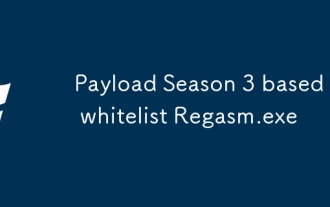 Saison 3 de la charge utile basée sur la liste blanche Regasm.exe
Sep 29, 2025 am 10:33 AM
Saison 3 de la charge utile basée sur la liste blanche Regasm.exe
Sep 29, 2025 am 10:33 AM
Introduction au réguasme: le réguasme est un outil utilisé pour enregistrer des assemblages. Il lit les métadonnées dans l'assemblage et ajoute les entrées nécessaires au registre. Regasm.exe est un processus de fichier juridique développé par Microsoft Corporation et appartient à Microsoft.NetAssemblyRegistation Urutility. Remarque: Étant donné que le chemin de Regasm.exe n'est pas ajouté à la variable d'environnement de chemin du système, il ne sera pas reconnu directement à l'aide de la commande Regasm. Pour plus de détails, veuillez consulter la documentation officielle de Microsoft: https://docs.microsoft.com/en-us/dotnet/fram
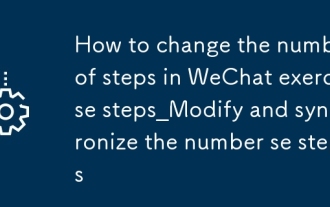 Comment modifier le nombre d'étapes dans les étapes d'exercice WeChat_modify et synchroniser le nombre d'étapes dans les étapes d'exercice WeChat
Sep 29, 2025 am 11:54 AM
Comment modifier le nombre d'étapes dans les étapes d'exercice WeChat_modify et synchroniser le nombre d'étapes dans les étapes d'exercice WeChat
Sep 29, 2025 am 11:54 AM
Le problème anormal des étapes de mouvement WeChat peut être résolu en modifiant les données de santé du système, en utilisant des outils de simulation tiers, en vérifiant les paramètres d'autorisation et en rafraîchissant manuellement.
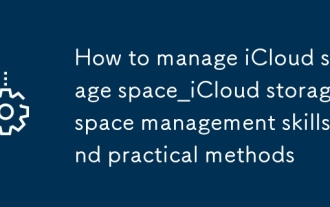 Comment gérer les compétences de gestion de l'espace de stockage iCloud Space_icloud
Sep 29, 2025 am 11:33 AM
Comment gérer les compétences de gestion de l'espace de stockage iCloud Space_icloud
Sep 29, 2025 am 11:33 AM
Vérifiez d'abord l'utilisation du stockage iCloud, entrez l'espace de stockage iCloud via l'AppleID dans les paramètres pour analyser l'occupation de chaque application; Ensuite, optimiser le stockage de photos, activer "Optimiser l'espace de stockage de l'iPhone" et effacer l'album "récemment supprimé"; Gérez ensuite les sauvegardes de l'appareil, supprimez les anciens sauvegardes et fermez la fonction de sauvegarde des applications non essentielles; Ensuite, nettoyez les informations et les pièces jointes des e-mails, définissez la période de conservation des informations et supprimez manuellement les fichiers volumineux; Enfin, désinstaller les applications iCloud rarement utilisées, fermer leur synchronisation et supprimer complètement les données pertinentes.





